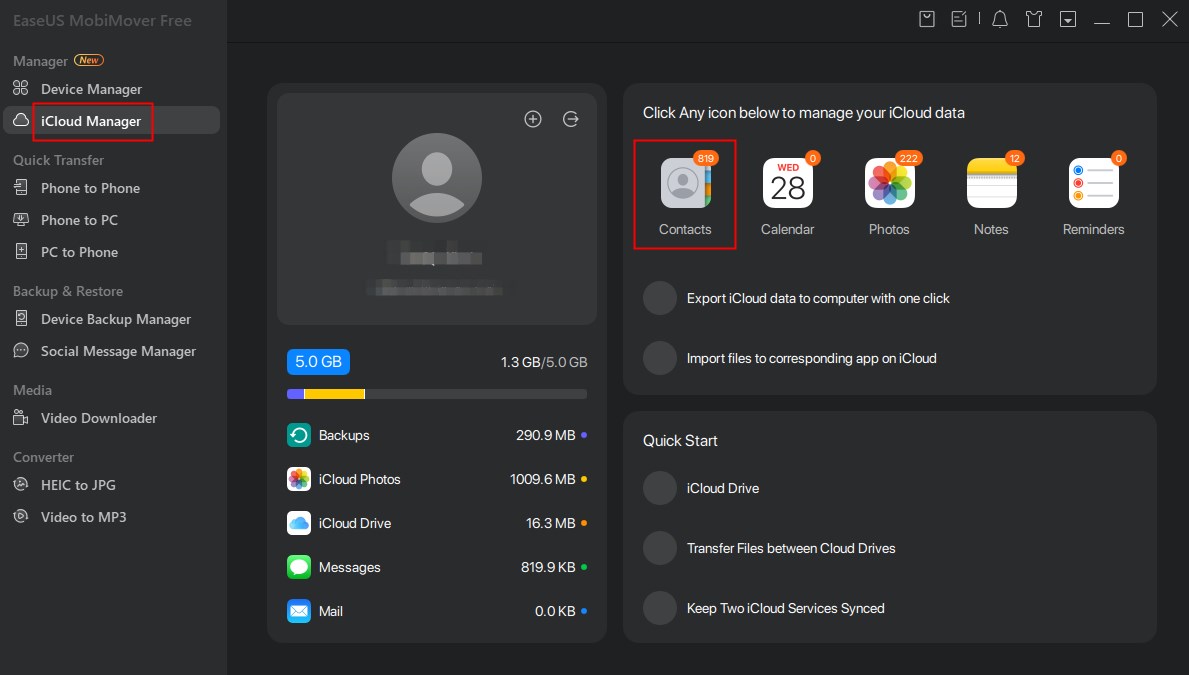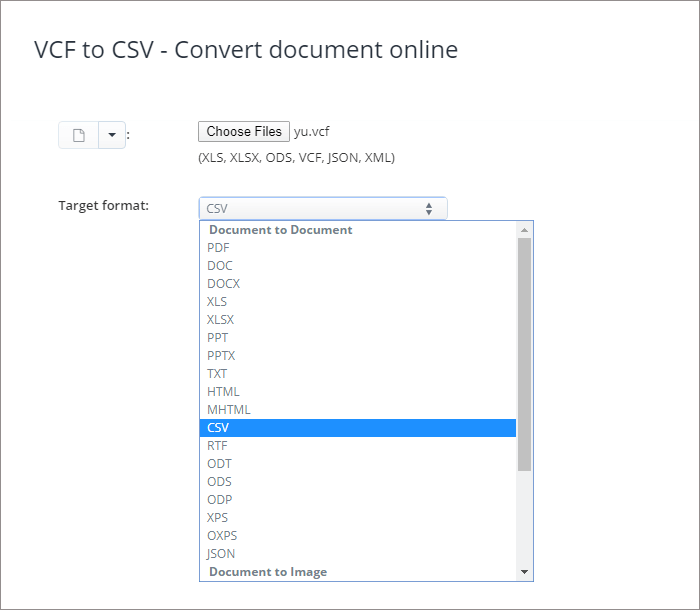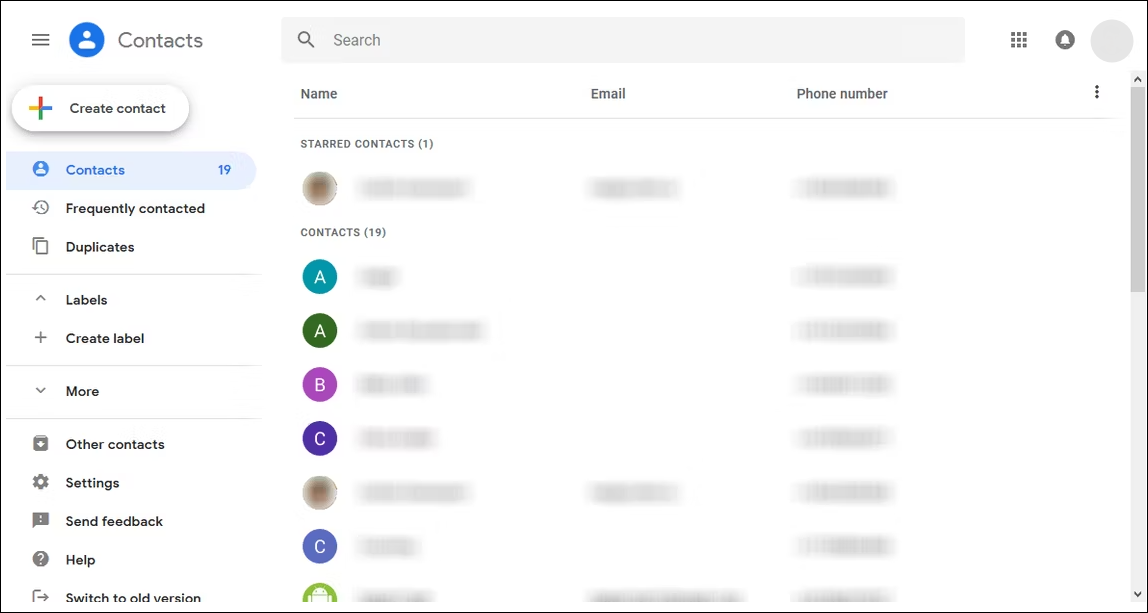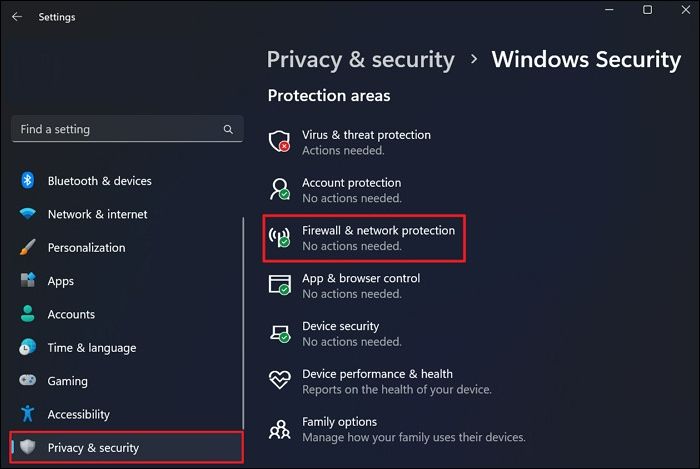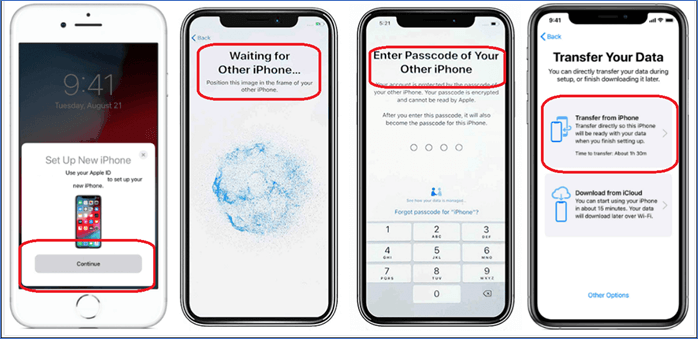L'app Contatti memorizza molti numeri di telefono importanti per la comunicazione. Le persone desiderano sempre esportare i contatti iCloud per alcuni motivi. Ad esempio, è necessario eseguire il backup dei contatti su un computer per evitare la perdita di dati.
Il file CSV è un formato di file comune. Può essere facilmente aperto in strumenti di elaborazione dei documenti come Microsoft Excel. E i contatti CSV sono comodi da importare su iCloud. Tuttavia, iCloud supporta solo l'esportazione dei contatti su VCF (vCard). Devi trovare altri modi per scaricare i contatti da iCloud. Questa guida illustra tre modi per esportare i contatti di iCloud. Conoscerai anche la differenza tra CSV e VCF.
Esporta i contatti iCloud in CSV direttamente con EaseUS MobiMover
È un po’ problematico esportare i contatti iCloud in CSV poiché non esiste un modo ufficiale per farlo. Ma non preoccuparti; ecco un potente strumento per aiutarti: EaseUS MobiMover . EaseUS MobiMover è uno strumento professionale per la gestione dei dati dell'iPhone. Offre inoltre una nuova funzionalità "iCloud manager" per aiutare gli utenti a connettersi a iCloud. Con EaseUS MobiMover, puoi accedere con il tuo account iCloud e accedere ai dati iCloud su questo software.
Ciò che distingue EaseUS MobiMover come gestore iCloud:
- Puoi scaricare tutti i contatti iCloud in CSV con un clic.
-
L'interfaccia è chiara e intuitiva.
-
È facile e veloce esportare i dati da iCloud.
-
È sicuro non tenere mai traccia dei contenuti del tuo account iCloud.
Con EaseUS MobiMover, puoi scaricare i contatti da iCloud al computer in formato CSV. Inoltre, puoi esportare altri file da iCloud al computer, come foto, note, calendari e promemoria. Ad esempio, puoi scaricare le foto di iCloud sul PC .
Vediamo come esportare i contatti iCloud in CSV con EaseUS MobiMover:
Passo 1. Dopo aver scaricato EaseUS MobiMover, avvialo sul tuo computer.
Passaggio 2. Scegli la modalità "Gestione iCloud".
Passaggio 3. Accedi con il tuo account iCloud.
Passaggio 4. Tocca "Contatti" > "Scarica".
![contatti del gestore icloud di mobimover]()
Esporta i contatti iCloud in CSV utilizzando un convertitore online
Successivamente, impariamo alcuni modi indiretti per esportare i contatti iCloud in CSV. Uno di questi utilizza un convertitore online. Ma ha bisogno anche dell'aiuto di iCloud.com. iCloud esporterà i contatti nel formato VCF. Devi prima scaricare i contatti iCloud sul tuo computer e poi convertirli in CSV.
Ecco come esportare i contatti iCloud in CSV tramite un convertitore online.
1️⃣ Scarica i contatti iCloud sul computer come file VCF (vCard).
Passaggio 1. Sul tuo computer, vai su iCloud.com utilizzando un browser web.
Passaggio 2. Accedi con il tuo account iCloud.
Passaggio 3. Tocca "Contatti" per visualizzare tutti i tuoi contatti iCloud.
Passaggio 4. Scegli i contatti che desideri scaricare e tocca l'icona del cloud nell'angolo in alto a destra dello schermo.
![scaricare contatti da icloud]()
Quindi, iCloud scaricherà i contatti sul tuo computer come file VCF.
2️⃣ Converti i contatti da VCF a CSV.
Passaggio 1. Scegli un convertito online come aconvert.
Passaggio 2. Vai al sito Web ufficiale aconvert.com .
Passaggio 3. Nella modalità "Documento", scegli i file che desideri convertire.
Passaggio 4. Scegli il formato di destinazione come CSV.
Passo 5. Fai clic su "Converti ora" per avviare il processo di conversione.
![Come esportare i contatti da iPhone a CSV o Excel]()
Quindi, i file VCF diventeranno file CSV. Puoi controllarli nella sezione "Risultati di conversione".
Scarica i contatti iCloud come CSV tramite Contatti Google
Puoi accedere ai Contatti Google online. Contatti Google è uno strumento pratico per gestire i tuoi contatti. Questo programma supporta i formati CSV e VCF (vCard). Devi prima scaricare i contatti sul tuo computer. E importa i contatti iCloud in Contatti Google. Quindi, esporta i contatti da Contatti Google come file CSV. Sembra complicato? È anche un modo indiretto per esportare i contatti iCloud in CSV. Vediamo passo dopo passo come esportare i contatti iCloud in CSV tramite Contatti Google.
1️⃣ Scarica i contatti iCloud sul computer come vCard.
Fare riferimento alla Parte 2 o seguire i semplici passaggi:
- Visita iCloud.com > Accedi > Fai clic su Contatti > Esporta vCard.
2️⃣ Utilizza Contatti Google per esportare i contatti come CSV.
Passaggio 1. Visita il sito Web dei contatti di Google in un browser web.
Passaggio 2. Accedi con il tuo account Google.
Passaggio 3. Fai clic su "Importa contatti" > "Scegli file".
Passaggio 4. Importa il file vCard in Contatti Google.
Successivamente, puoi esportare i contatti in formato CSV.
![contatti di google]()
La differenza tra CSV e VCF
Devi essere chiaro che iCloud supporta solo il formato VCF nell'esportazione dei contatti. Poiché molte persone tendono ad esportare i contatti iCloud in CSV, ci sono alcuni vantaggi del formato CSV? Questa parte illustrerà la differenza tra CSV e VCF.
CSV è adatto per lo scambio, l'importazione e l'esportazione di dati, il backup e la migrazione ed è facile da elaborare, ad esempio tra diversi database, software per fogli di calcolo (come Microsoft Excel) o strumenti di elaborazione dati. Può essere letto e modificato direttamente con un editor di testo e quasi tutti i software di elaborazione dati possono leggere e scrivere file CSV.
Un file VCF o vCard è un file di configurazione in un ambiente virtualizzato. Non supporta la compatibilità diretta tra software.
- CSV è testo semplice ed è facile da leggere da parte di esseri umani e software; VCF/vCard è un set di istruzioni di configurazione, elaborato principalmente dal software.
- Il CSV è ampiamente utilizzato in tutti i settori; VCF/vCard è limitato alla tecnologia di virtualizzazione.
- CSV è altamente versatile; VCF/vCard è specifico per l'ecosistema del software di virtualizzazione.
Conclusione
Poiché i contatti iCloud verranno esportati in formato VCF, è molto necessario esportare i contatti iCloud in CSV. Esistono tre modi per esportare i contatti iCloud in CSV, incluso MobiMover, un convertitore online e Contatti Google. I metodi di utilizzo dei convertitori online e dei contatti Google contengono più passaggi rispetto a MobiMover. Si consiglia di utilizzare MobiMover per esportare direttamente i contatti iCloud in formato CSV con un clic.
Domande frequenti su come esportare i contatti di iCloud nel formato CSV
1. Perché esporti i contatti iCloud in formato CSV?
La ragione più probabile è che il formato CSV è compatibile su più piattaforme. Puoi facilmente aprire e modificare un file CSV in Excel.
2. Come posso esportare in blocco i miei contatti iCloud?
Puoi utilizzare EaseUS MobiMover per esportare tutti i tuoi contatti sul computer in un clic. Il processo di esportazione è semplice e veloce. Se vuoi esportare singoli file, ti aiuterà molto.
Condividi questo post con i tuoi amici se lo trovi utile!